Piace a tuttiCrossover.Anche nel mondo tecnologico, spesso sogniamo di utilizzare applicazioni specifiche per piattaforme specifiche su piattaforme diverse di scelta.in queste circostanze,simulazione器Diventa molto conveniente.L'emulatore ti consente di utilizzare le tue applicazioni preferite sul tuo sistema operativo preferito.In questo articolo, introdurremo accuratamente ilIl nostro caroWindows 10 OS上使用Processo di applicazione Android.Per questo, te lo mostreròWindows 10 / 8.1 / 7的I 12 migliori emulatori Android.
Daremo anche un'occhiata al motivo per cui è vantaggioso utilizzare un emulatore Android per Windows 10 e quale emulatore è la scelta più appropriata in base alle tue preferenze.Iniziamo.

I migliori emulatori Android per Windows 10
Emulatore Android是朋友Abbiamo bisogno quando vogliamo ottenere il servizio di un dispositivo Android su un computer Windows.L'emulatore Android per Windows 10 ha molti vantaggi.
Proprio come loro,Possiamo giocare ai nostri giochi preferiti sul grande schermo del computer,E usa l'applicazione Android sulla specifica di Windows.Se sei un giocatore testardo ma vuoi mantenere la tua vita sociale, puoi utilizzare le applicazioni di chat e social network sul tuo computer con l'aiuto dell'emulatore Android, mentre puoi anche giocare a giochi che creano dipendenza.
Guarda anche:Emulatore Android per Linux
Ci sono vari altri vantaggi.Ognuno ha la propria ragione per utilizzare l'emulatore Android su un computer Windows 10.Quindi questo èWindows 10 / 8.1 / 7的Emulatore Android gratuitoElenco,Può aiutarti a decidere quale scegliere.
1.Pile blu
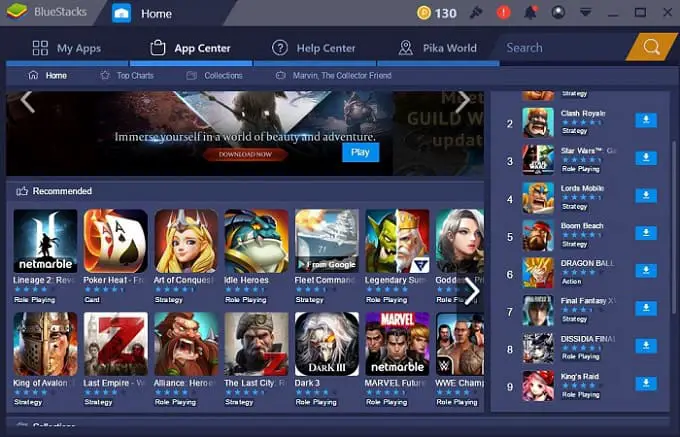
Potresti aver sentito parlare diBlueStacks.È di gran lunga l'emulatore Android più popolare per Windows 10.È l'opzione più adatta, più semplice e preferita per simulare applicazioni Android su un PC Windows 10.
La parte migliore è che BlueStacks può essere eseguito su computer di fascia bassa e di fascia alta.L'altra cosa migliore è che è completamente gratuito. Finché esegui Windows XP o versioni successive,BlueStacks può eseguire il 97% dei contenuti nel Google Play Store su computer Windows.
Un'altra cosa notevole è che BlueStacks 3.0 ti consente di eseguire più applicazioni e giochi Android contemporaneamente.Inoltre, l'ultimo aggiornamento, BlueStacks + N Beta, è la prima e unica piattaforma di gioco Android con Android 7.
Puoi scaricare BlueStacks da qui.
2. Remixa il lettore del sistema operativo
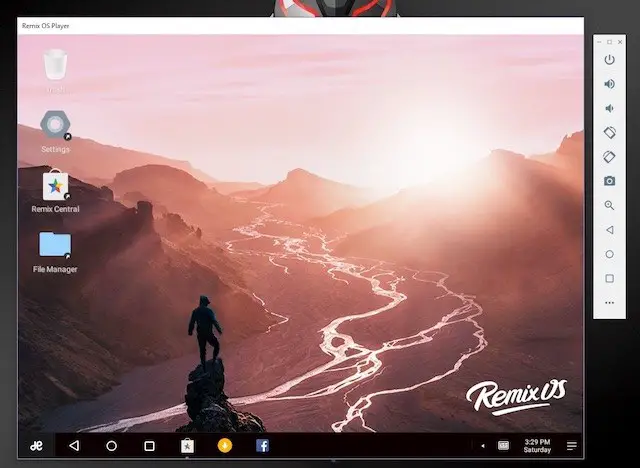
Remix OS Player è basato suAndroid 6.0 MarshmallowEmulatore Android per Windows .
è completamente gratuito,Tuttavia, alcuni chipset AMD non sono supportati e la "tecnologia di virtualizzazione" deve essere abilitata nel BIOS. Quando esegui Remix OS Player per la prima volta, ti verrà fornita un'interfaccia dall'aspetto nuovo, completa di una barra delle applicazioni nella parte inferiore dell'interfaccia e un pulsante di scelta rapida per accedere a tutte le applicazioni installate.
L'app Remix Central ti fornisce buoni suggerimenti per app e giochi popolari e puoi scaricarli.È anche Supporta Google Play Store, Quindi puoi scaricare app e giochi senza impostazioni aggiuntive.La caratteristica eccezionale di questo emulatore Android è che puoi Mappa i pulsanti della tastiera e Su uno schermoGestisci più giochi contemporaneamente.
Puoi scaricare Remix OS Player da qui.
3. Droid 4x
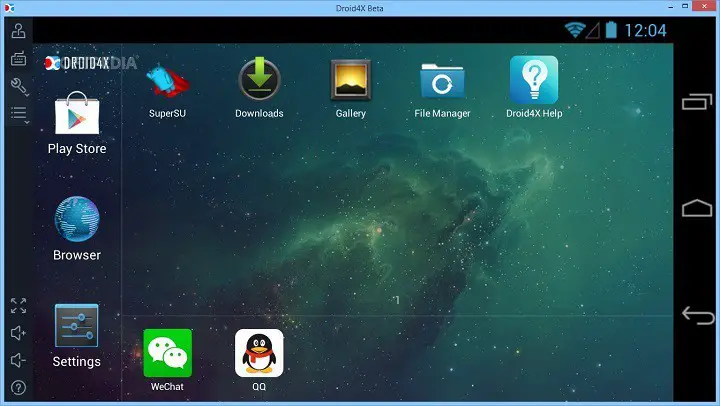
Droide 4xÈ una voce relativamente nuova nell'emulatore Android sul mercato Windows.Tuttavia, emulare le tue applicazioni Android preferite su un PC Windows è un'opzione fantastica e completamente gratuita.Droid4x ha componenti aggiuntivi,QuestiAggiungi suRendi questo simulatore più utile.Viene fornito con un Google Play Store preinstallato, che può essere utilizzato per le esigenze di gioco.
該La caratteristica più importante del simulatore èPuò essere installato su telefoni Androids applicazione, Attraverso il quale puoi controllare il gioco sul computer.
Puoi scaricare Droid4x da qui.
4.MEmu
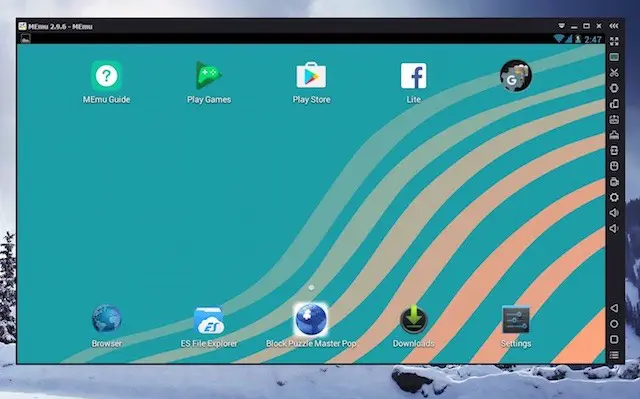
Se sei un fan di Android classico, alloramemuÈ il tuo emulatore Android corretto per Windows 10.MEmu è basato su Windows Lecca-leccaL'eccellente emulatore Android di Windows 10 .
Il principale svantaggio di MEmu è che è preinstallatoAndroid JellyBean 4.2, Devi scaricare per aggiornare a Lollipop Altri pacchetti.
Il lato positivo è che è compatibile con i PC Intel Windows con tecnologia Nvidia e anche con i chipset AMD.La parte migliore è MEmu Associato ai file APK su Windows, Quindi puoi aprire il file APK da qualsiasi luogo e si aprirà automaticamente ed eseguirà in MEmu.
5. Giocatore di Nox
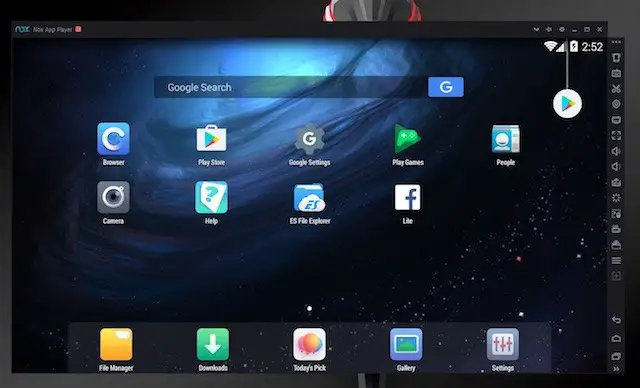
Gioco Nox r è un altro basato suAndroid 4.4 KitKatEmulatore Android . Garantisce prestazioni di prim'ordine e funzioni avanzate.Informazioni sulla funzione,suoLunga lista, Quindi alcune persone potrebbero trovare l'interfaccia un po' opprimente all'inizio.Tuttavia, con il passare del tempo, lo conterai sicuramente tra i tuoi preferiti.Nelle impostazioni, puoiModificareDa assegnare a NoxNumero di core CPU, FPS或Quantità di RAM.
Se alcuni giochi hanno problemi di compatibilità, puoi passare da una modalità di rendering grafica all'altra:DirectX或OpenGL.
Puoi scaricare Nox Player da qui.
6.AMIDuOS
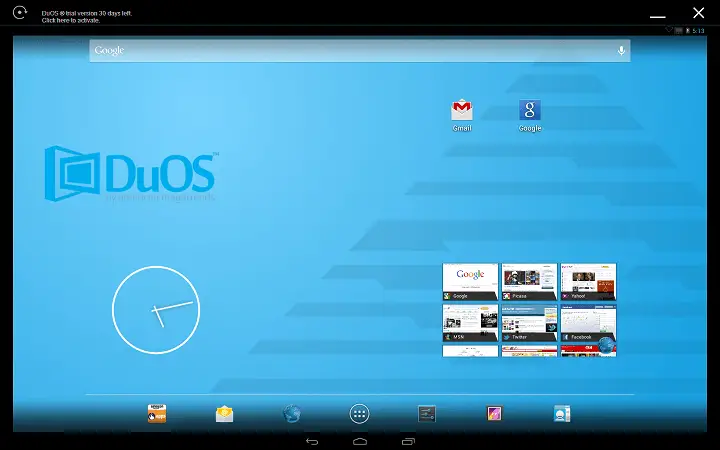
Se non sei uno sviluppatore, questo emulatore potrebbe essere la scelta giusta per te perché non fornisce configurazioni specifiche del dispositivo.
Anche se è una buona scelta per gli utenti ordinari. AmiDuOSFunziona brillantemente sul tuo computer ed è adatto per attività che vanno dalla produttività ai giochi.Ha due versioni, una versione funzionaAndroid Lollipop,altro版本由Jelly Beanguidare.Tuttavia,AMIDuOSMianLo svantaggio è che non è gratuito da usare.
Versione Lolipopprezzo Per 15 USD, 而Il prezzo della versione Jelly Bean è di $10.
7. Windroy
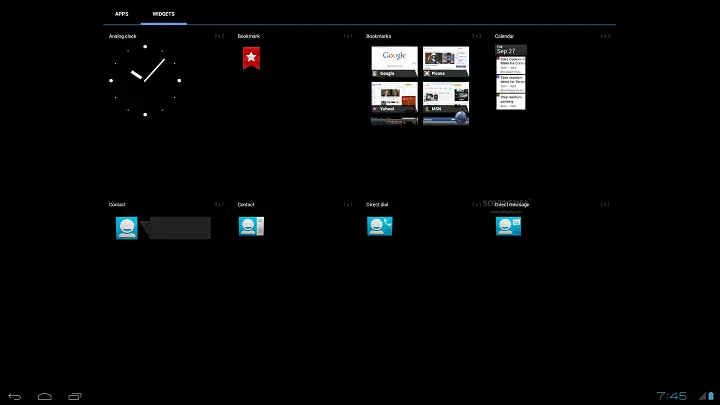
Se non disponi di un sistema Windows avanzato, ma desideri comunque utilizzare giochi e applicazioni Android giocabili sul tuo PC, Windroy è la scelta migliore.Windroy è un emulatore Android più semplice, Utilizza completamentekernel di Windowscorrere.
esso haDesign leggero, Molto adatto per compiti di base, eCompletamente gratuito da usare.Questa semplicità mette Windroy in cima alla nostra lista dei 7 migliori emulatori Android.
Puoi scaricare Windroy da qui.
Emulatore gratuito per Windows
Ecco alcuni simulatori che puoi provare.
finito questo è tutto.
Inizia a utilizzare qualsiasi emulatore Android e goditi tutti i tuoi giochi e applicazioni Android preferiti sul tuo PC Windows.Fantastico, vero?
conclusione
questi sonoEsegui giochi e app Android su Windows 10的Il miglior simulatore. Prima di chiudere, ti offro un piccolo vantaggio.Ecco alcuni altri ottimi emulatori Android.
Puoi anche provare questi metodi e non dimenticare diCommento"Parte diRaccontaci i loro effetti.

![Configura l'e-mail di Cox su Windows 10 [usando l'applicazione Windows Mail] Configura l'e-mail di Cox su Windows 10 [usando l'applicazione Windows Mail]](https://infoacetech.net/wp-content/uploads/2021/06/5796-photo-1570063578733-6a33b69d1439-150x150.jpg)
![Risolvere i problemi di Windows Media Player [Guida di Windows 8 / 8.1] Risolvere i problemi di Windows Media Player [Guida di Windows 8 / 8.1]](https://infoacetech.net/wp-content/uploads/2021/10/7576-search-troubleshooting-on-Windows-8-150x150.jpg)
![Correggi l'errore di aggiornamento di Windows 0x800703ee [Windows 11/10] Correggi l'errore di aggiornamento di Windows 0x800703ee [Windows 11/10]](https://infoacetech.net/wp-content/uploads/2021/10/7724-0x800703ee-e1635420429607-150x150.png)




![Avvia il prompt dei comandi in Windows [7 metodi] Avvia il prompt dei comandi in Windows [7 metodi]](https://infoacetech.net/wp-content/uploads/2021/09/%E5%95%9F%E5%8B%95%E5%91%BD%E4%BB%A4%E6%8F%90%E7%A4%BA%E7%AC%A6-150x150.png)

![Come vedere la versione di Windows [molto semplice]](https://infoacetech.net/wp-content/uploads/2023/06/Windows%E7%89%88%E6%9C%AC%E6%80%8E%E9%BA%BC%E7%9C%8B-180x100.jpg)


